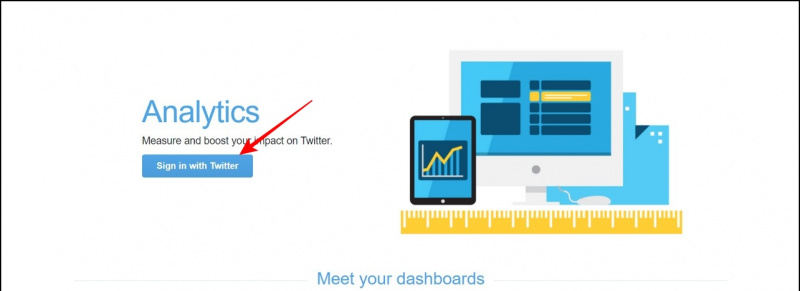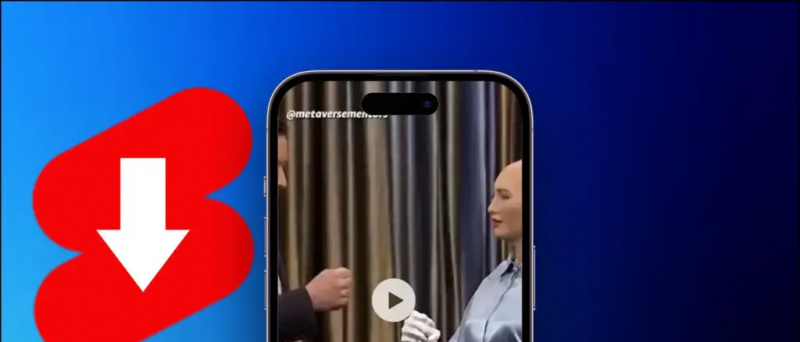Ali Instagram aplikacija nenehno sesuje v telefonu? No, več uporabnikov Androida in iPhona je poročalo, da se Instagram samodejno zruši ali zapre med nalaganjem zgodb, objav, drsenjem po kolutih ali poskušanjem odpreti DM. To se lahko zgodi iz več razlogov, vendar ga je mogoče enostavno odpraviti z nekaj preprostimi koraki za odpravljanje težav. V tem članku si oglejmo nekaj hitrih načinov za odpraviti težavo z zrušitvijo Instagrama v sistemih Android in iOS .
Sorodno | Obnovite izbrisane Instagram fotografije, videoposnetke, kolute in zgodbe
Kako odpraviti težavo z zrušitvijo Instagrama v sistemih Android in iOS
Kazalo
- Kako odpraviti težavo z zrušitvijo Instagrama v sistemih Android in iOS
- 1. Znova zaženite telefon
- 2. Posodobite aplikacijo Instagram
- 3. Počistite predpomnilnik Instagrama
- 4. Preverite brezplačno shrambo
- 5. Odstranite in znova namestite Instagram
- 6. Instagram se sesuje med nalaganjem objave ali zgodbe?
- 7. Zapustite program Beta
- 8. Preverite, ali Instagram ne deluje
- 9. Druge aplikacije, ki povzročajo zrušitev Instagrama
- 10. Posodobite svoj telefon
- Zavijanje - odpravite težavo z zrušitvijo Instagrama
1. Znova zaženite telefon
Prvi in najosnovnejši korak za odpravo zrušitve Instagrama je ponovni zagon Androida ali iPhonea. Ponovni zagon telefona bo odpravil vse začasne napake ali napake in dal nov zagon aplikacije. Nato znova odprite Instagram in preverite, ali se zruši ali prisilno zapre. Če je odgovor da, nadaljujte z drugimi spodnjimi koraki.
2. Posodobite aplikacijo Instagram
Če se Instagram v vašem telefonu sesuje zaradi občasne napake ali napake v aplikaciji, bo to verjetno rešeno s posodobitvijo aplikacije na najnovejšo različico. Uporabniki Androida se lahko odpravijo na Trgovina Google Play za namestitev posodobitve. Istočasno lahko uporabniki iPhonea odprejo Trgovina z aplikacijami da prenesete novo različico.
3. Počistite predpomnilnik Instagrama
Če ste nedavno posodobili aplikacijo Instagram, bi bilo bolje, da počistite njen predpomnilnik. To je eden najpogostejših načinov, kako preprečiti zrušitev aplikacije.
V sistemu Android



- Dolgo pritisnite ikono aplikacije Instagram.
- Kliknite na Informacije o aplikaciji .
- Tukaj kliknite Skladiščenje in tapnite Počistiti začasni pomnilnik .
- Stran z informacijami o aplikaciji lahko odprete tudi v Nastavitve> Aplikacije> Instagram.
- Zdaj znova odprite Instagram, da preverite, ali deluje dobro.
V sistemu iOS
Na žalost v iOS-u ni mogoče počistiti predpomnilnika aplikacij. Namesto tega lahko aplikacijo izbrišete in znova namestite iz trgovine App Store - s tem bodo izbrisani vsi povezani podatki, vključno s predpomnilnikom.



- Dolgo pritisnite ikono aplikacije Instagram.
- Kliknite na Odstrani aplikacijo .
- Kliknite na Izbriši aplikacijo .
- Odprite App Store in ga znova namestite Instagram .
- Prijavite se s svojim računom in preverite, ali deluje normalno.
4. Preverite brezplačno shrambo
Če imate v telefonu malo prostora za shranjevanje, lahko pride do težav z zamrznitvijo, zaostankom in zrušitvami aplikacij. Prepričajte se, da imate na pametnem telefonu vsaj 10-15% brezplačnega prostora za shranjevanje. S spodnjimi koraki lahko preverite preostali prostor za shranjevanje v napravah Android in iPhone.
V sistemu Android



- Odprto Nastavitve v telefonu Android.
- Pojdi do Skladiščenje .
- Tu boste videli preostali prostor za shranjevanje v telefonu.
- Videli boste tudi, katere stvari porabijo koliko prostora.
V sistemu iOS



- Odprto Nastavitve na vašem iPhoneu.
- Kliknite na splošno > iPhone Storage .
- Tukaj preverite preostali prostor za shranjevanje.
Če nimate dovolj prostora za shranjevanje, izbrišite nekaj aplikacij ali neželenih datotek. Nato znova odprite Instagram in preverite, ali vse deluje v redu.
5. Odstranite in znova namestite Instagram
Druga rešitev je odstraniti in znova namestiti Instagram v telefonu. To bo verjetno odpravilo vse težave, povezane z aplikacijo, vključno s težavami z zaustavitvijo in zrušitvijo.
- Dolgo pritisnite ikono aplikacije Instagram.
- Kliknite na Odstrani ali Odstrani aplikacijo .
- Potrdite poziv, da ga izbrišete.
- Znova ga namestite iz trgovine Google Play ali App Store.
6. Instagram se sesuje med nalaganjem objave ali zgodbe?
Ali se Instagram sesuje, ko poskuša objaviti sliko, video ali zgodbo? No, težava je lahko v slikovni ali video datoteki, ki jo želite naložiti. Poskusite torej video pretvoriti v bolj združljiv in priljubljen kodek.
Če gre za sliko HEIF ali HEIC, jo pretvorite v JPEG ali PNG. Podobno lahko pri videoposnetkih poskusite zmanjšati ločljivost in hitrost sličic. Če je na primer videoposnetek 4K 120fps, ga poskusite pretvoriti v 1080p 60fps. Lahko uporabiš neodvisne aplikacije narediti.
Uporabniki iPhonov lahko poskusijo spremeniti obliko iz »High Efficiency« v »High Compatibility« v Settings> Camera.
7. Zapustite program Beta
Ste v beta različici Instagrama? No, beta različice so na splošno nestabilne in imajo lahko napake, ki lahko povzročijo naključne zrušitve. Torej, če ste vpisani v program beta, je bolje, da ga zapustite in se vrnete na stabilno različico.
V sistemu Android



- Zaženite trgovino Google Play.
- Odprite Stran na Instagramu .
- Pomaknite se navzdol do »Ste preizkuševalec beta.«
- Tukaj kliknite Pustite . Daj nekaj časa.
- Nato odstranite in znova namestite stabilno različico Instagrama.
V sistemu iOS
Če se želite včlaniti v beta program v sistemu iOS, morate imeti Applovo aplikacijo TestFlight. Torej, če ste se kdaj vpisali v različico beta, odprite TestFlight in se uvrstite iz programa. Nimate aplikacije ali je nikoli niste uporabljali? Brez skrbi, niste pri različici beta, ki bi jo lahko preskočili na druge rešitve.
8. Preverite, ali Instagram ne deluje

Ali Instagram sesuje samo za vas ali za vse? Preprosto iskanje v Googlu vam bo pokazalo, ali Instagram ni primeren za vse po vsem svetu. Če je odgovor pritrdilen, mu dajte nekaj časa. Običajno se to zgodi zaradi tehničnih težav v ozadju.
Lahko tudi obiščete DownDetector preveriti morebitne težave z izpadom v Instagramu.
9. Druge aplikacije, ki povzročajo zrušitev Instagrama
Včasih lahko druge aplikacije povzročijo, da se Instagram zruši v vašem telefonu. Na primer, nedavno je zaradi napačne posodobitve sistema Android System Webview aplikacije naključno zrušile nekatere uporabnike. Sem spadajo Facebook, Instagram in druge aplikacije.
Preprosto iskanje v Googlu bi zadostovalo, če bi se pojavile takšne težave. Verjetno boste našli tudi rešitev težave. V zgornjem primeru so bili uporabniki pozvani, da odstranijo posodobitev sistema Android System Webview, da preprečijo zrušitev aplikacij.
10. Posodobite svoj telefon
Ali vaš telefon čaka na posodobitev programske opreme? No, bolje bi bilo, da telefon posodobite na najnovejšo različico, ki je na voljo. To bo odpravilo morebitne napake ali napake s trenutno vdelano programsko opremo.
V sistemu Android



- Odprto Nastavitve v telefonu.
- Pomaknite se navzdol in kliknite na Sistem in posodobitve .
- Klikni Posodobitev programske opreme (koraki se lahko med napravami razlikujejo).
- Preverite, ali so na voljo posodobitve.
V sistemu iOS



- Odprto Nastavitve na vašem iPhoneu.
- Pojdi do splošno > Posodobitev programske opreme .
- Tukaj preverite, ali so na voljo posodobitve in jih namestite.
Zavijanje - odpravite težavo z zrušitvijo Instagrama
To je bilo nekaj hitrih rešitev za odpravljanje težav z zrušitvijo Instagrama v sistemih Android in iOS. Upamo, da lahko zdaj uporabljate aplikacijo Instagram brez težav v telefonu. Kakorkoli, katera metoda je delovala pri vas? Sporočite mi v komentarjih spodaj. Spremljajte več takšnih nasvetov, trikov in navodil.
Facebook komentarjiLahko nas spremljate tudi za takojšnje tehnične novice na Google News ali za nasvete in trike, preglede pametnih telefonov in pripomočkov se pridružite GadgetsToUse Telegram Group ali pa se naročite na najnovejše video posnetke Pripomočki za uporabo kanala Youtube.